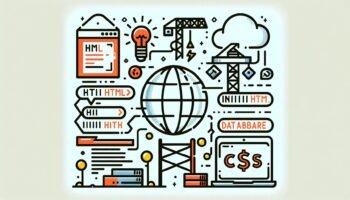Como: Gerar XML Sitemap no WordPress
Introdução
O XML Sitemap é um arquivo que contém uma lista de URLs do seu site, permitindo que os motores de busca como o Google rastreiem e indexem seu conteúdo de forma mais eficiente. No WordPress, gerar um XML Sitemap é uma tarefa relativamente simples, graças a plugins específicos para essa finalidade. Neste glossário, iremos detalhar o passo a passo para gerar um XML Sitemap no WordPress, utilizando um plugin popular e amplamente utilizado.
Passo 1: Instalando o plugin Yoast SEO
O primeiro passo para gerar um XML Sitemap no WordPress é instalar o plugin Yoast SEO. Esse plugin é amplamente utilizado e oferece diversas funcionalidades relacionadas à otimização de sites para motores de busca. Para instalar o plugin, acesse o painel de administração do WordPress, clique em “Plugins” e em seguida em “Adicionar novo”. Na barra de pesquisa, digite “Yoast SEO” e clique em “Instalar agora”. Após a instalação, clique em “Ativar”.
Passo 2: Configurando o plugin Yoast SEO
Após a instalação e ativação do plugin Yoast SEO, é necessário configurá-lo corretamente para gerar o XML Sitemap. Para isso, acesse o painel de administração do WordPress e clique em “SEO” no menu lateral. Em seguida, clique em “Geral” e depois na aba “Recursos”. Nessa aba, você encontrará a opção “XML Sitemaps”. Clique em “Ativar” para habilitar a geração automática do XML Sitemap.
Passo 3: Personalizando as configurações do XML Sitemap
Após ativar a geração automática do XML Sitemap, é possível personalizar algumas configurações relacionadas a esse arquivo. Ainda na aba “Recursos” do plugin Yoast SEO, clique em “XML Sitemaps”. Nessa página, você poderá definir a prioridade e a frequência de atualização das páginas do seu site. Além disso, é possível excluir determinadas páginas do XML Sitemap, caso necessário. Após realizar as configurações desejadas, clique em “Salvar alterações”.
Passo 4: Verificando o XML Sitemap gerado
Após configurar o plugin Yoast SEO e personalizar as configurações do XML Sitemap, é importante verificar se o arquivo está sendo gerado corretamente. Para isso, acesse o seu site e adicione “/sitemap_index.xml” ao final da URL. Por exemplo, se o seu site é “www.exemplo.com”, acesse “www.exemplo.com/sitemap_index.xml”. Se tudo estiver configurado corretamente, você verá uma página com informações sobre o XML Sitemap gerado.
Passo 5: Enviando o XML Sitemap para o Google
Após gerar o XML Sitemap no WordPress, é importante enviar esse arquivo para o Google, para que o motor de busca possa rastrear e indexar seu conteúdo de forma mais eficiente. Para fazer isso, acesse a ferramenta Google Search Console e faça login com sua conta do Google. Em seguida, adicione o seu site ao Search Console, caso ainda não tenha feito isso. Após adicionar o site, clique em “Sitemaps” no menu lateral e em seguida em “Adicionar/Testar Sitemap”. Digite “sitemap_index.xml” na caixa de texto e clique em “Enviar”.
Passo 6: Verificando a indexação das páginas
Após enviar o XML Sitemap para o Google, é importante verificar se as páginas do seu site estão sendo indexadas corretamente. Para isso, acesse a ferramenta Google Search Console e clique em “Cobertura” no menu lateral. Nessa página, você encontrará informações sobre as páginas do seu site que foram rastreadas e indexadas pelo Google. Verifique se todas as páginas importantes estão sendo indexadas e se não há erros ou problemas de indexação.
Passo 7: Atualizando o XML Sitemap
Após gerar o XML Sitemap e enviar para o Google, é importante manter esse arquivo atualizado, para garantir que o motor de busca tenha acesso às últimas versões das páginas do seu site. Felizmente, o plugin Yoast SEO faz a atualização automática do XML Sitemap sempre que você publica ou atualiza uma página. Portanto, basta continuar criando e atualizando seu conteúdo normalmente, que o XML Sitemap será atualizado automaticamente.
Passo 8: Verificando erros no XML Sitemap
É importante verificar periodicamente se o XML Sitemap está livre de erros ou problemas que possam afetar a indexação do seu site. Para isso, acesse a ferramenta Google Search Console e clique em “Sitemaps” no menu lateral. Nessa página, você encontrará informações sobre o status do XML Sitemap, incluindo possíveis erros ou problemas. Verifique regularmente essa página e corrija eventuais erros ou problemas identificados.
Passo 9: Otimizando o XML Sitemap
Além de gerar e manter o XML Sitemap atualizado, é possível otimizá-lo para melhorar a indexação do seu site pelos motores de busca. Para isso, é importante seguir algumas práticas recomendadas, como incluir apenas URLs relevantes e importantes no XML Sitemap, evitar URLs duplicadas ou com conteúdo duplicado, e garantir que todas as URLs estejam acessíveis para os motores de busca. Além disso, é importante manter o XML Sitemap organizado e estruturado corretamente.
Passo 10: Monitorando o desempenho do XML Sitemap
Após gerar e otimizar o XML Sitemap, é importante monitorar o desempenho desse arquivo e verificar se está contribuindo para a indexação e visibilidade do seu site nos motores de busca. Para isso, acesse a ferramenta Google Search Console e clique em “Cobertura” no menu lateral. Nessa página, você encontrará informações sobre o desempenho do seu site nos resultados de pesquisa do Google, incluindo a quantidade de páginas indexadas e a presença de erros ou problemas de indexação.
Passo 11: Atualizando as configurações do XML Sitemap
Periodicamente, é importante revisar e atualizar as configurações do XML Sitemap, conforme necessário. Por exemplo, se você adicionar novas seções ou páginas ao seu site, é importante incluí-las no XML Sitemap. Além disso, se você identificar problemas de indexação ou erros relacionados ao XML Sitemap, é importante corrigi-los o mais rápido possível. Portanto, verifique regularmente as configurações do XML Sitemap e faça as atualizações necessárias.
Passo 12: Utilizando outros plugins de SEO
O plugin Yoast SEO é apenas uma opção para gerar um XML Sitemap no WordPress. Existem outros plugins de SEO disponíveis que também oferecem essa funcionalidade. Portanto, se você preferir utilizar outro plugin de SEO, verifique se ele oferece a opção de gerar um XML Sitemap e siga as instruções específicas desse plugin para configurar e personalizar o XML Sitemap.
Passo 13: Conclusão
A geração de um XML Sitemap no WordPress é uma etapa importante para otimizar a indexação e visibilidade do seu site nos motores de busca. Com o plugin Yoast SEO, é possível gerar e manter um XML Sitemap de forma simples e eficiente. Siga os passos detalhados neste glossário para configurar e personalizar o XML Sitemap no WordPress, e monitore regularmente o desempenho desse arquivo para garantir que seu site esteja sendo indexado corretamente.